Cómo Crear una Historia en Facebook

Las historias de Facebook pueden ser muy divertidas de crear. Aquí te mostramos cómo puedes crear una historia en tu dispositivo Android y en tu computadora.

Su teléfono Android ofrece la opción de rechazar llamadas entrantes con mensajes de respuesta rápida. Si bien esta función es útil, los mensajes predefinidos pueden ser algo genéricos o no adaptarse con precisión a sus preferencias. Afortunadamente, no tienes que ceñirte a ellos, ya que Android te permite editar estos mensajes de rechazo de llamadas en tu teléfono en unos sencillos pasos.
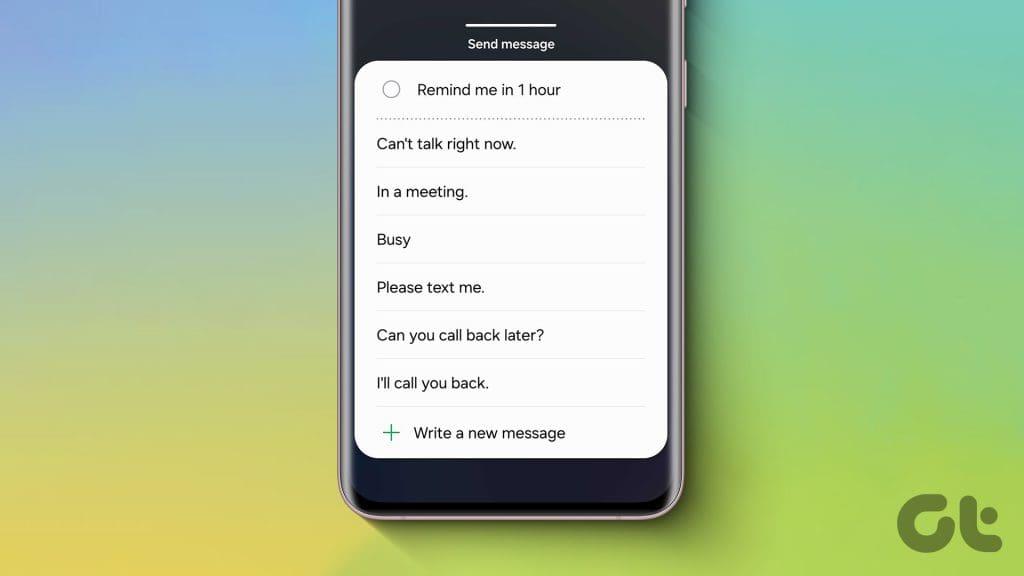
Editar y usar mensajes de rechazo de llamadas en Android es sencillo. Puede optar por utilizar un tono profesional o mantener sus mensajes concisos. Así es como puedes hacerlo.
La mayoría de los teléfonos Android vienen con la aplicación Google Phone , que no da la opción de agregar nuevas respuestas rápidas ni eliminar las existentes. Sin embargo, en unos sencillos pasos, puedes editar las respuestas rápidas preexistentes en la aplicación Google Phone.
Paso 1: abra la aplicación Teléfono, toque el ícono de menú de tres puntos en la esquina superior derecha y seleccione Configuración.
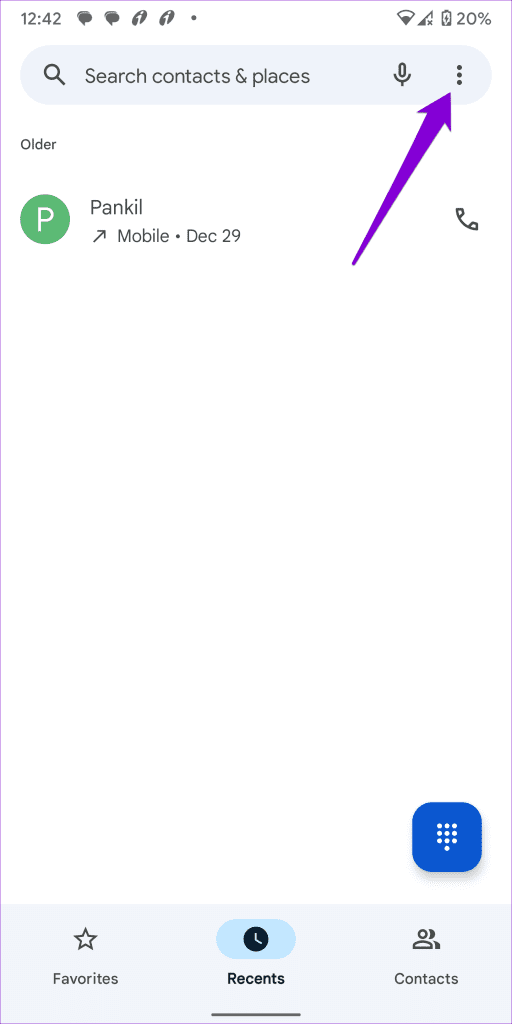
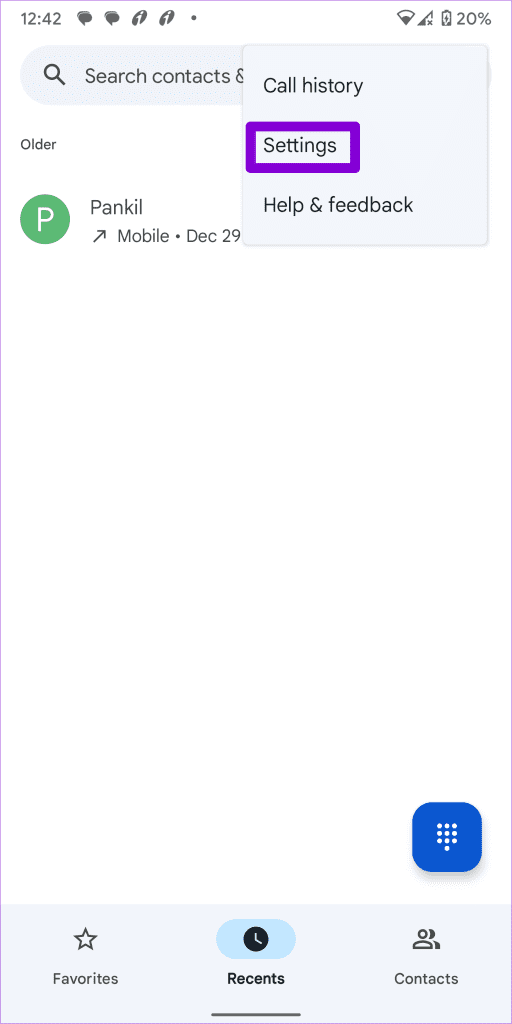
Paso 2: toca Respuestas rápidas. Verá los cuatro mensajes predeterminados de rechazo de llamadas en la pantalla siguiente.
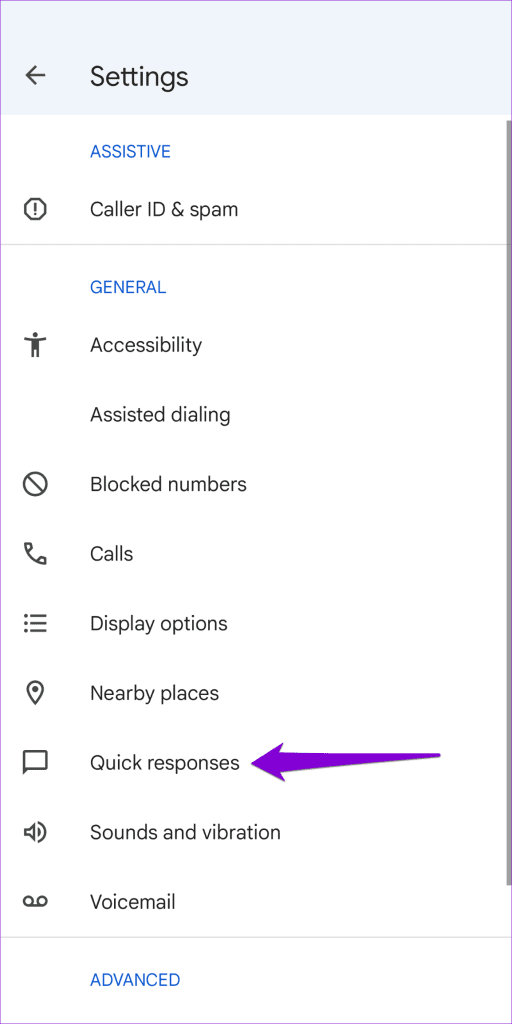
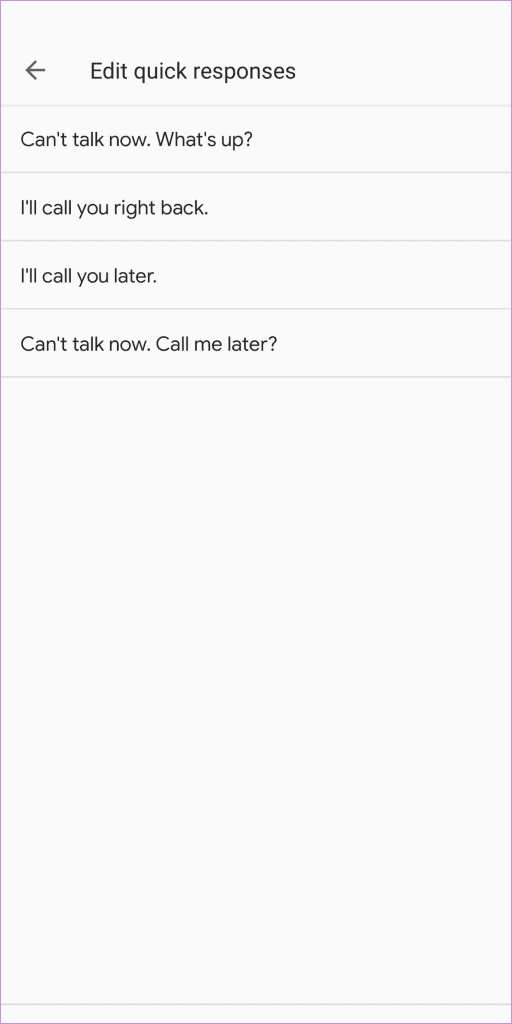
Paso 3: toque el mensaje que desea editar, ingrese su mensaje preferido en el cuadro y toque Aceptar para guardar. Repita el proceso para editar las cuatro respuestas rápidas.
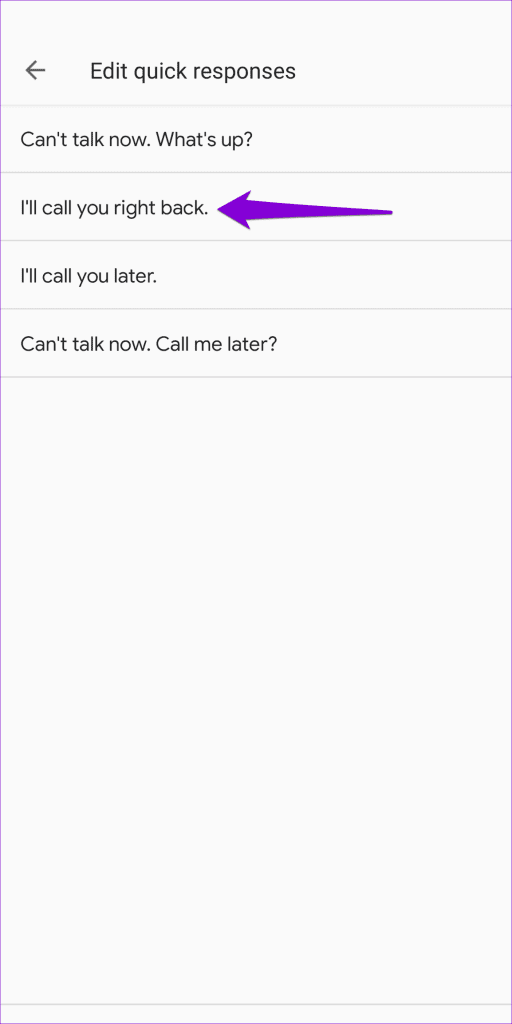
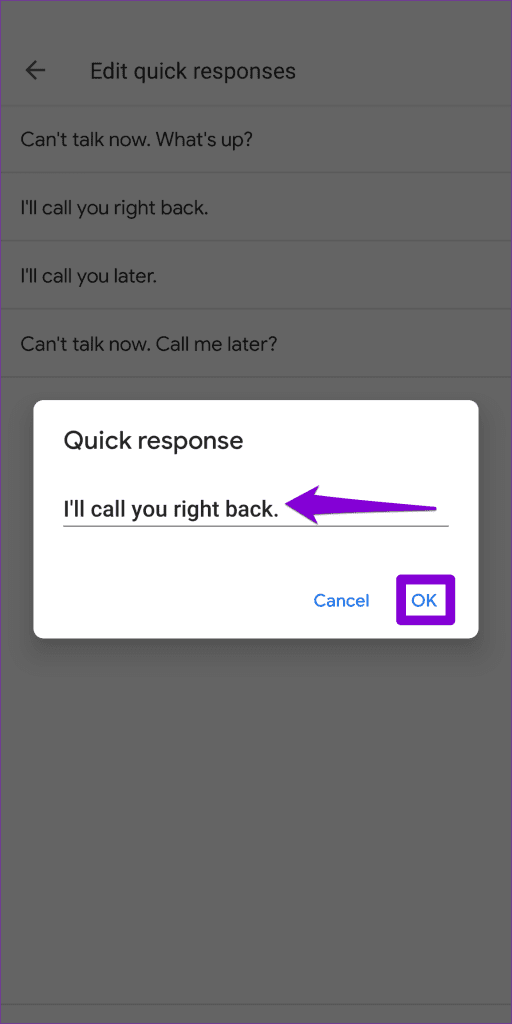
Una vez que haya configurado sus mensajes de rechazo de llamadas en la aplicación Google Phone, usarlos es sencillo. Cuando reciba una llamada que desee rechazar, toque el botón Mensaje y elija entre las respuestas rápidas predefinidas.
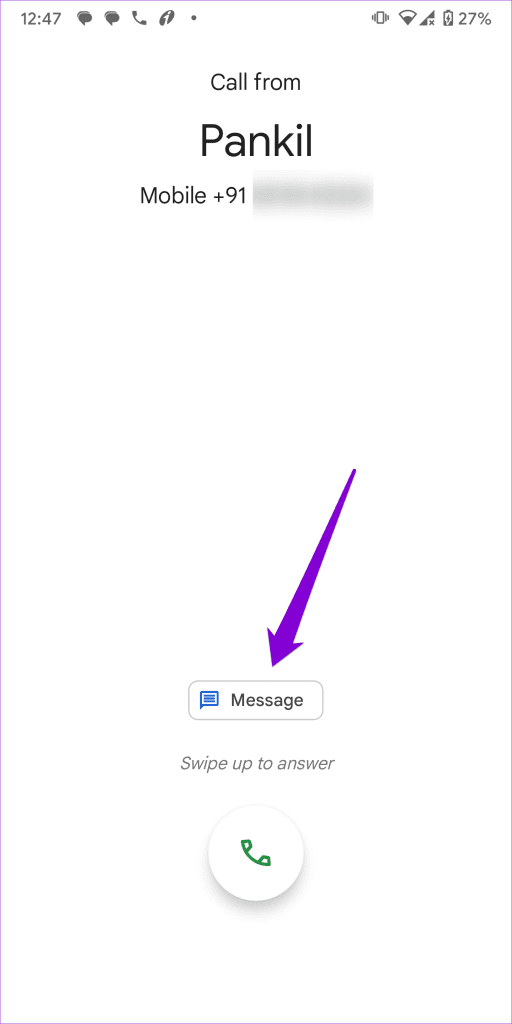
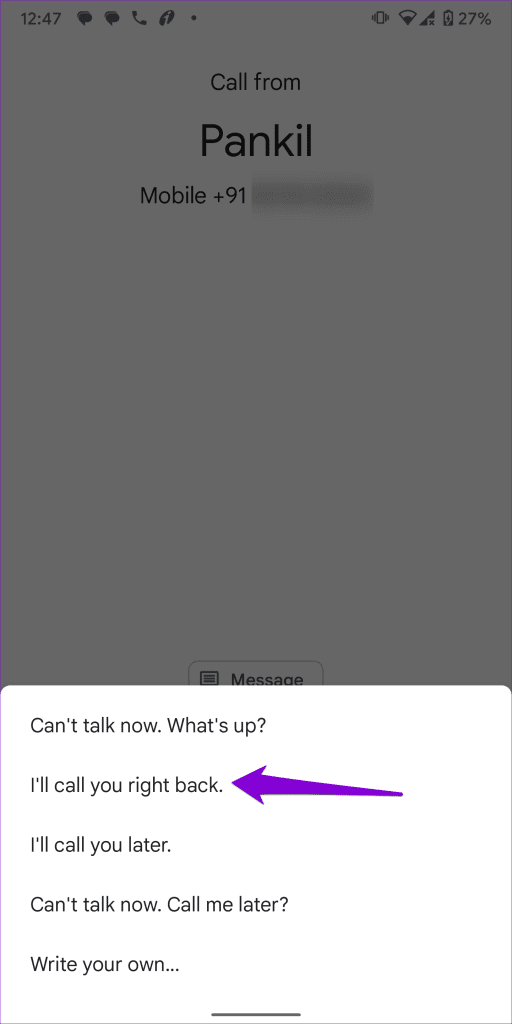
Alternativamente, puedes rechazar la llamada con un mensaje personalizado. Para hacer esto, elija la opción "Escribe el tuyo", ingresa tu mensaje en el cuadro de texto y toca Enviar.
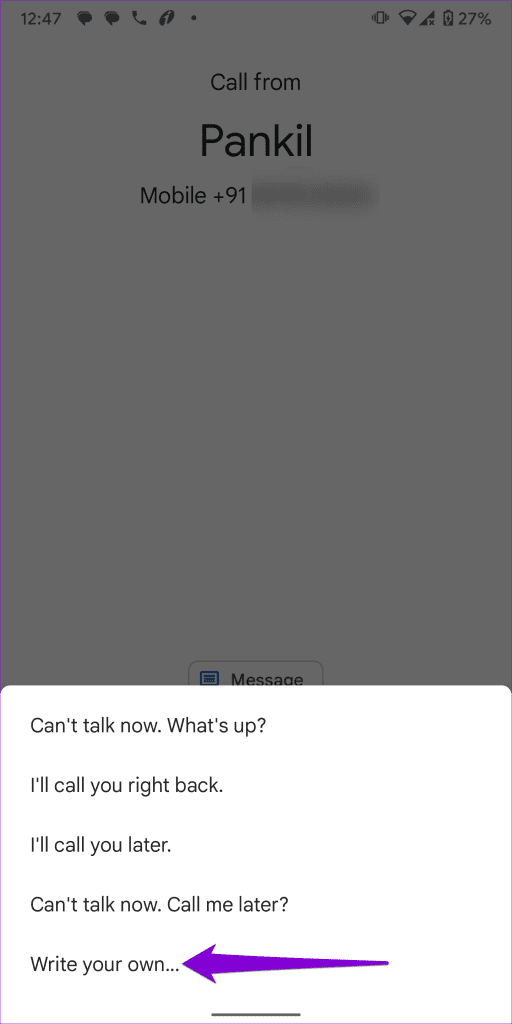
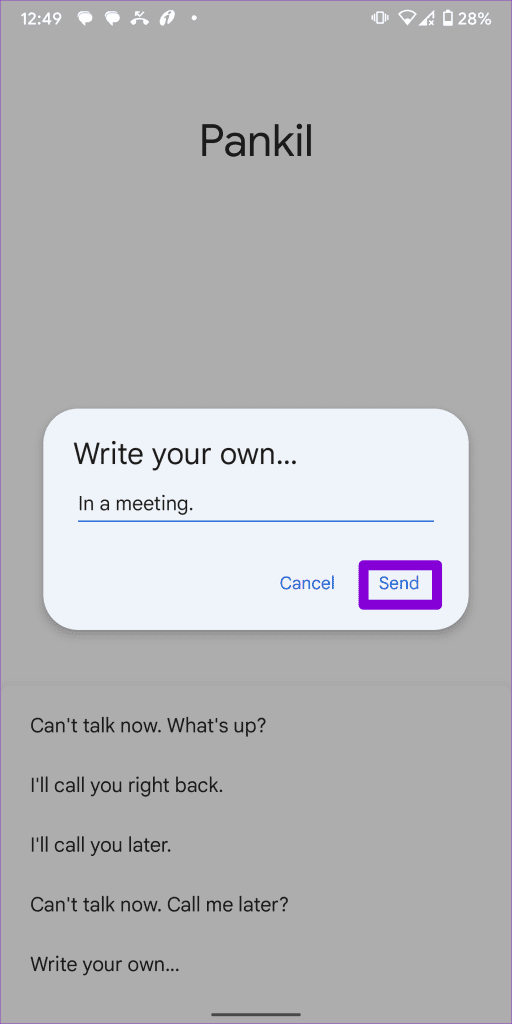
Cómo cambiar y usar mensajes de rechazo de llamadas en la aplicación de teléfono Samsung
A diferencia de la mayoría de los teléfonos Android, los teléfonos Samsung Galaxy vienen con la aplicación de marcador de Samsung . Si estás usando el mismo, puedes seguir estos pasos para agregar, editar o eliminar mensajes de rechazo de llamadas en tu teléfono Samsung Galaxy.
Paso 1: abre la aplicación Teléfono en tu dispositivo Galaxy. Toque el ícono de menú de tres puntos en la esquina superior derecha y seleccione Configuración.
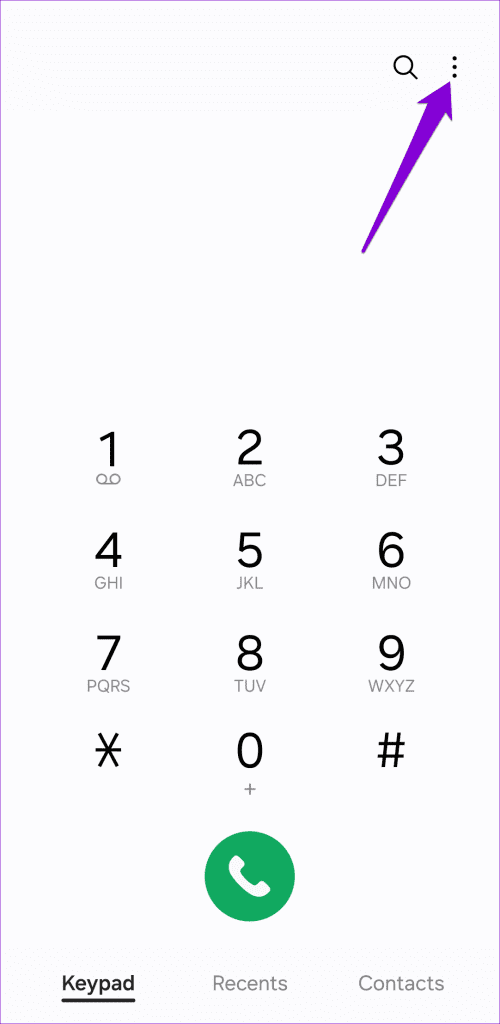
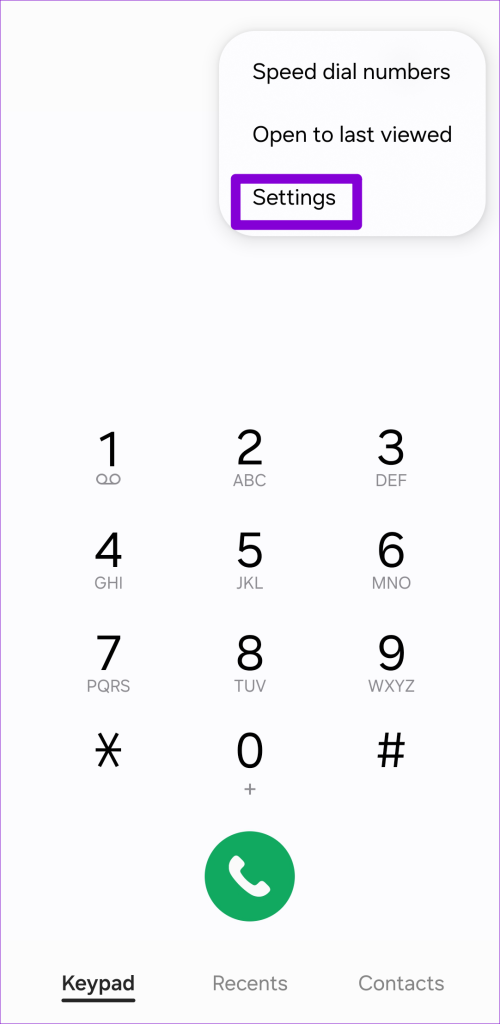
Paso 2: toca Mensajes de rechazo rápido y selecciona el mensaje que deseas editar.
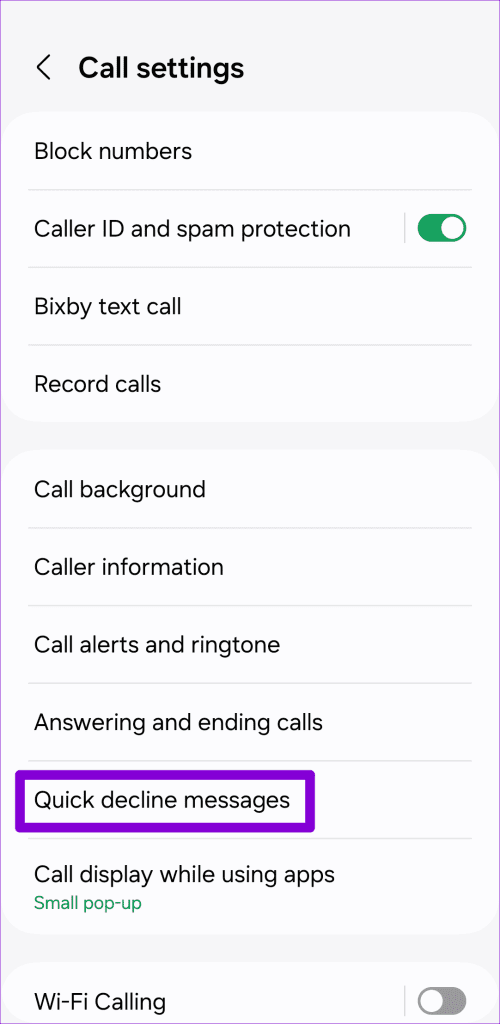
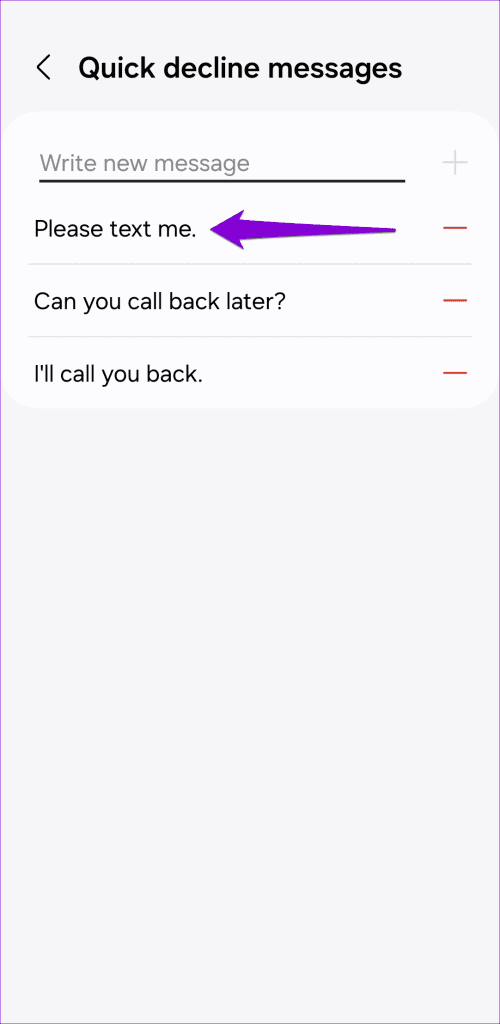
Paso 3: Ingrese su texto preferido en el cuadro. Luego, presiona Guardar.
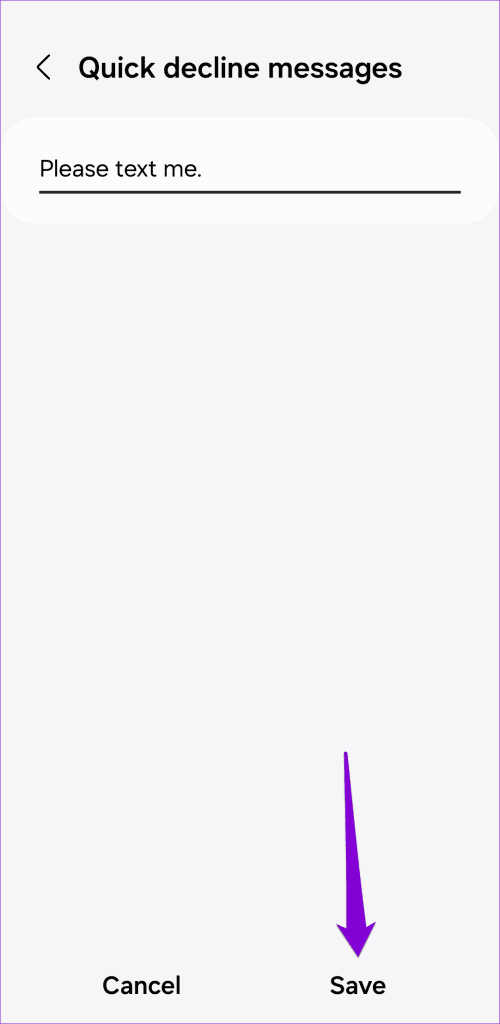
Paso 4: También puedes escribir un mensaje nuevo en la parte superior y tocar el ícono más para agregarlo a la lista. Del mismo modo, para eliminar un mensaje de la lista, toque el ícono menos al lado.
Nota: Puede agregar hasta seis mensajes de rechazo rápido en la aplicación Samsung Phone.
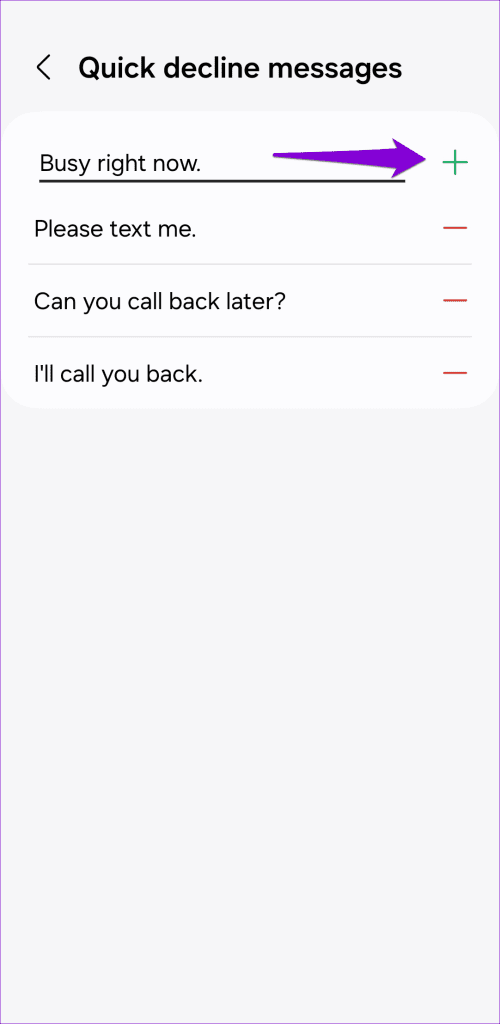
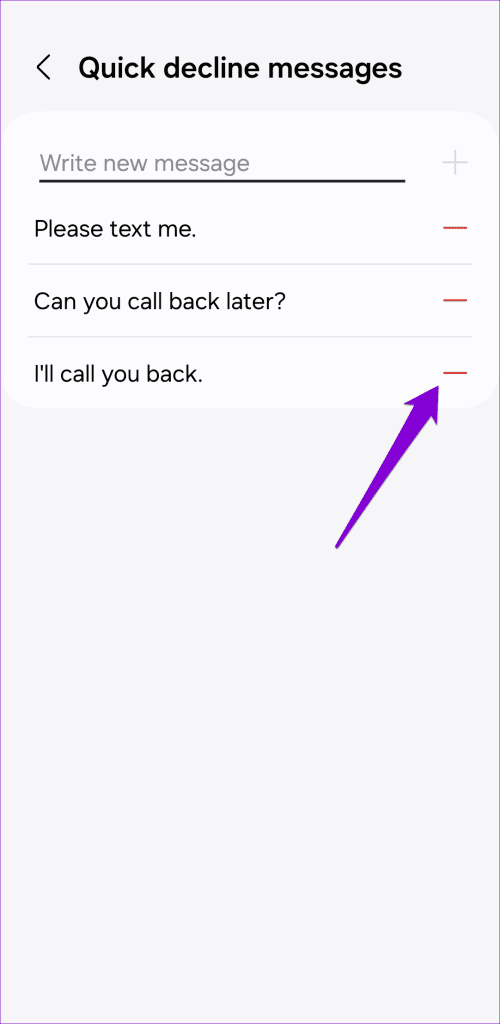
Una vez que haya configurado sus mensajes de rechazo rápido, puede utilizarlos cuando rechace una llamada entrante en su teléfono Samsung Galaxy. En la pantalla de llamadas entrantes, deslícese hacia arriba desde la parte inferior para acceder a sus mensajes de rechazo de llamadas y elija el que desea enviar.
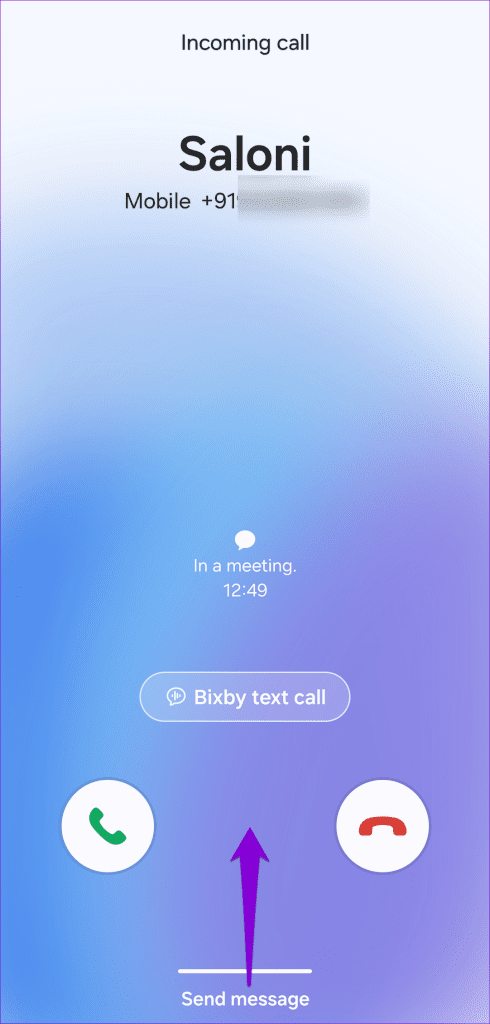
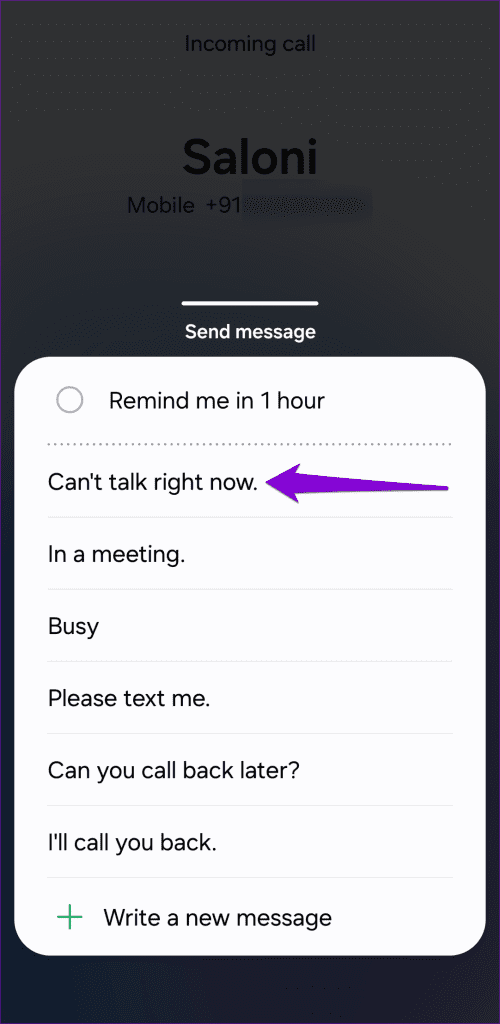
Seleccione la opción 'Escribir un mensaje nuevo' si desea enviar un texto personalizado. Esto lo llevará a la aplicación Mensajes en su teléfono, lo que le permitirá escribir su respuesta y luego enviarla.
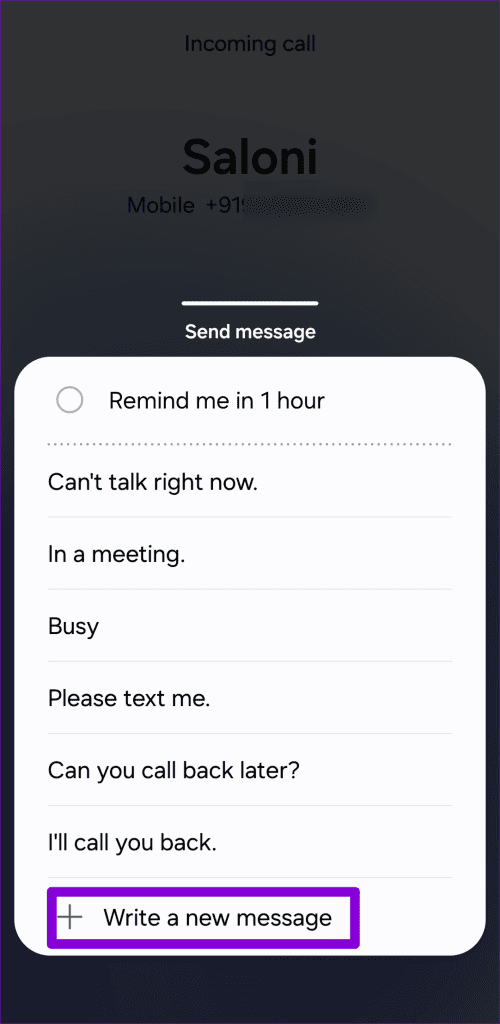
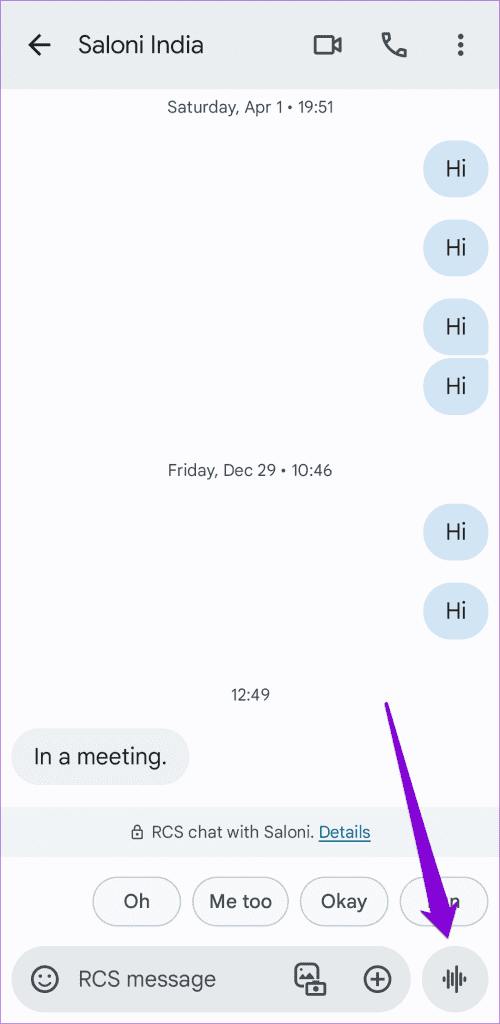
Bonificación: utilice una aplicación de terceros para enviar automáticamente mensajes para llamadas no respondidas
Si bien los mensajes de rechazo de llamadas en Android ofrecen un medio para reconocer a las personas que llaman cuando rechazan sus llamadas, requieren intervención manual. Para una solución más optimizada, puede considerar el uso de una aplicación de terceros como Auto Message. Una de sus funciones premium permite enviar mensajes automáticos a las personas que llaman cuando sus llamadas no reciben respuesta. Puede personalizar la aplicación para enviar respuestas automáticas a cada persona que llama o de forma selectiva a aquellos en su lista de contactos.
Mensaje automático para Android
Preguntas frecuentes sobre mensajes de rechazo de llamadas en Android
1. ¿Qué idiomas puedo usar en los mensajes de rechazo de llamadas?
Puede utilizar todos los idiomas admitidos por su teléfono inteligente Android para redactar mensajes de rechazo de llamadas.
2. ¿Puedo rechazar automáticamente llamadas de personas desconocidas?
Sí. Puedes configurar la aplicación Teléfono en tu Android para rechazar automáticamente llamadas de personas desconocidas .
3. ¿Puedo usar emojis en mis mensajes de rechazo de llamadas?
Sí, puedes agregar emojis para llamar a los mensajes de rechazo en tu Android.
Elaboración de respuestas personalizadas
Tener la opción de modificar tus mensajes de rechazo de llamadas te permite adaptarlos a tu estilo de comunicación personal. Entonces, en lugar de utilizar los mensajes predeterminados proporcionados por su teléfono Android, aproveche esta función para crear mensajes personalizados.
Las historias de Facebook pueden ser muy divertidas de crear. Aquí te mostramos cómo puedes crear una historia en tu dispositivo Android y en tu computadora.
Aprende a desactivar los molestos videos que se reproducen automáticamente en Google Chrome y Mozilla Firefox con este tutorial.
Resuelve el problema en el que la Samsung Galaxy Tab S8 está atascada en una pantalla negra y no se enciende.
Lee ahora para aprender a borrar música y videos de Amazon Fire y tabletas Fire HD para liberar espacio, desordenar o mejorar el rendimiento.
Un tutorial que muestra dos soluciones sobre cómo evitar permanentemente que las aplicaciones se inicien al arrancar en tu dispositivo Android.
Este tutorial te muestra cómo reenviar un mensaje de texto desde un dispositivo Android usando la aplicación de Mensajería de Google.
Cómo habilitar o deshabilitar las funciones de corrección ortográfica en el sistema operativo Android.
¿Te preguntas si puedes usar ese cargador de otro dispositivo con tu teléfono o tablet? Esta publicación informativa tiene algunas respuestas para ti.
Cuando Samsung presentó su nueva línea de tabletas insignia, había mucho por lo que emocionarse. No solo el Galaxy Tab S9 y S9+ traen las mejoras esperadas, sino que Samsung también introdujo el Galaxy Tab S9 Ultra.
¿Te encanta leer libros electrónicos en las tabletas Amazon Kindle Fire? Aprende cómo agregar notas y resaltar texto en un libro en Kindle Fire.






